Как подключить умный браслет к телефону android
Содержание

При активных занятиях спортом Android-устройство можно использовать для контроля времени и физического состояния во время тренировок. Осуществимо подобное за счет фитнес-браслета, подключаемого к смартфону посредством беспроводного соединения. Сегодня мы расскажем о подключении на примере нескольких вариантов.
Подключение фитнес-браслета на Android
Для подключения и впоследствии управления фитнес-браслетом с телефона на платформе Андроид необходимо заранее установить специальное приложение из официального магазина. В зависимости от модели гаджета инструкция по соединению со смартфоном может отличаться. Нами будет уделено внимание только двум девайсам, в то время как любые другие имеют минимум отличий, к тому же сводящихся к оформлению ПО.
Mi Fit
Приложение Mi Fit позволяет управлять наиболее популярными на сегодняшний день фитнес-браслетами от компании Xiaomi. Данное ПО может быть установлено на Андроид-устройства версии 4.4 и выше.
-
Чтобы воспользоваться приложением после установки, вам потребуется авторизоваться или создать новый аккаунт для Mi Fit. Сделать это можно прямо на стартовой странице.
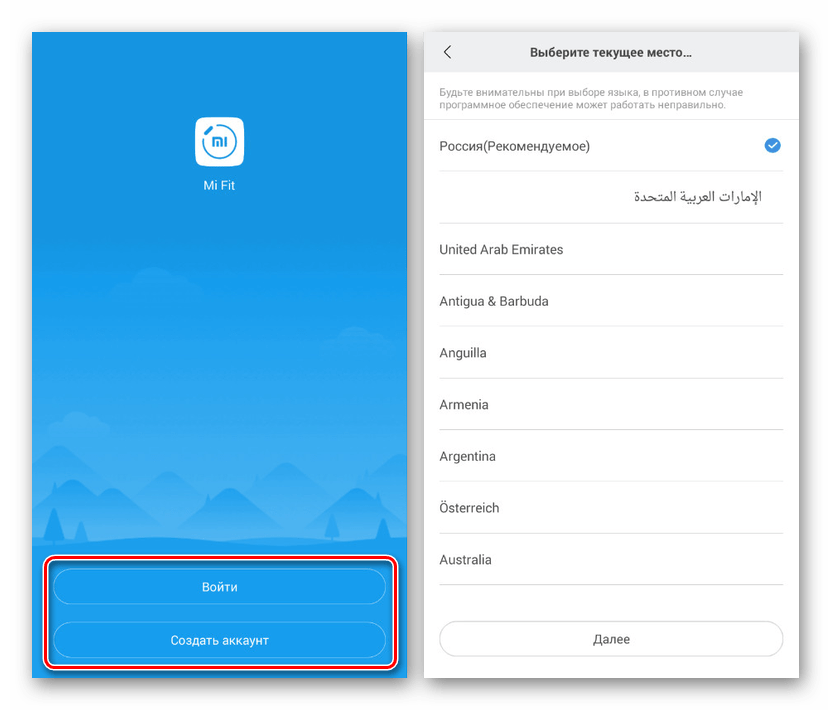
На выбор доступно несколько вариантов регистрации, как с использованием учетной записи Xiaomi, так и посредством почты Gmail.
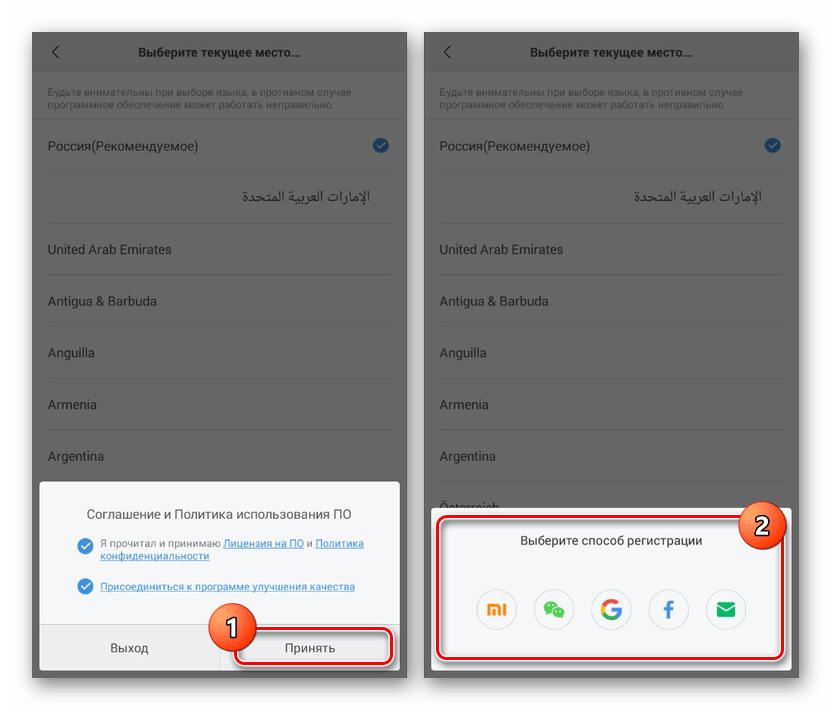
Завершив регистрацию, потребуется указать личные данные, включающие «Пол», «Вес» и многое другое. Если аккаунт был зарегистрирован ранее, информация скорее всего уже была добавлена, но в будущем ее можно изменить.
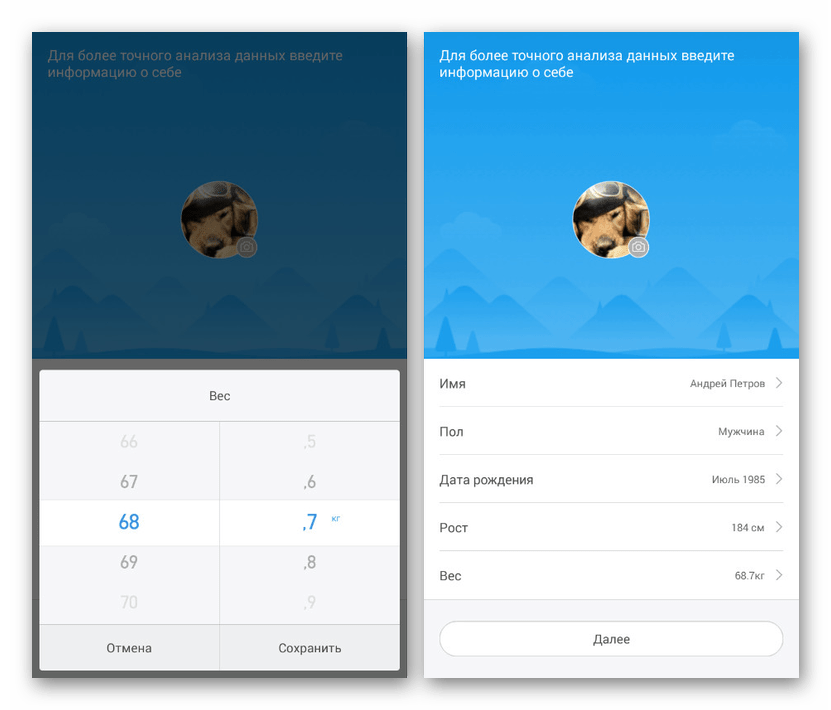
Покинув раздел с информацией и оказавшись на главной странице, нажмите по кнопке «Профиль» на панели в нижней части экрана. Здесь же в свою очередь нажмите по значку «+» с подписью «Добавить устройство».
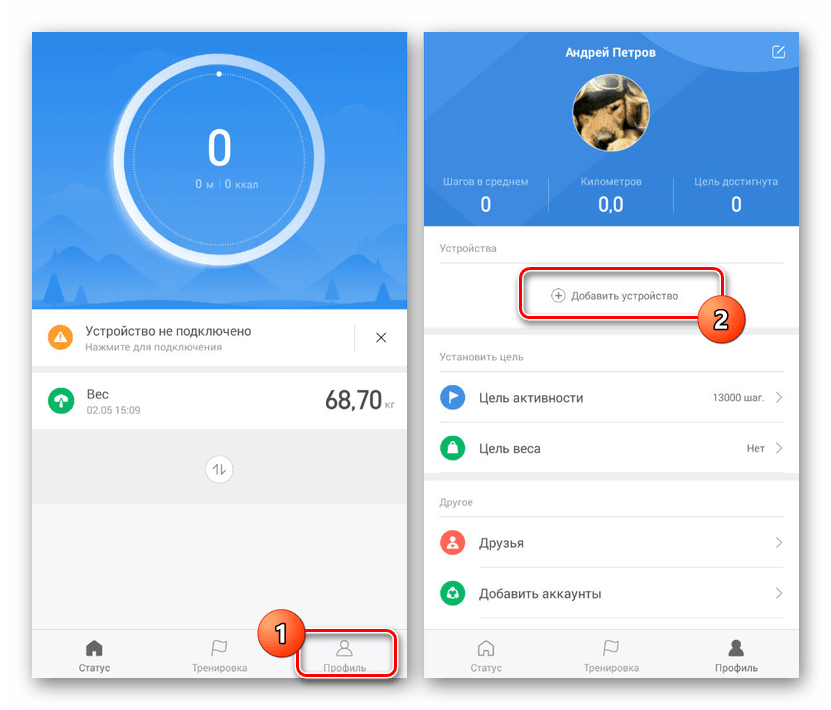
Теперь тапните по блоку «Браслет» и при появлении уведомления нажмите «Принять». Желательно, чтобы к этому моменту фитнес-браслет был включен.
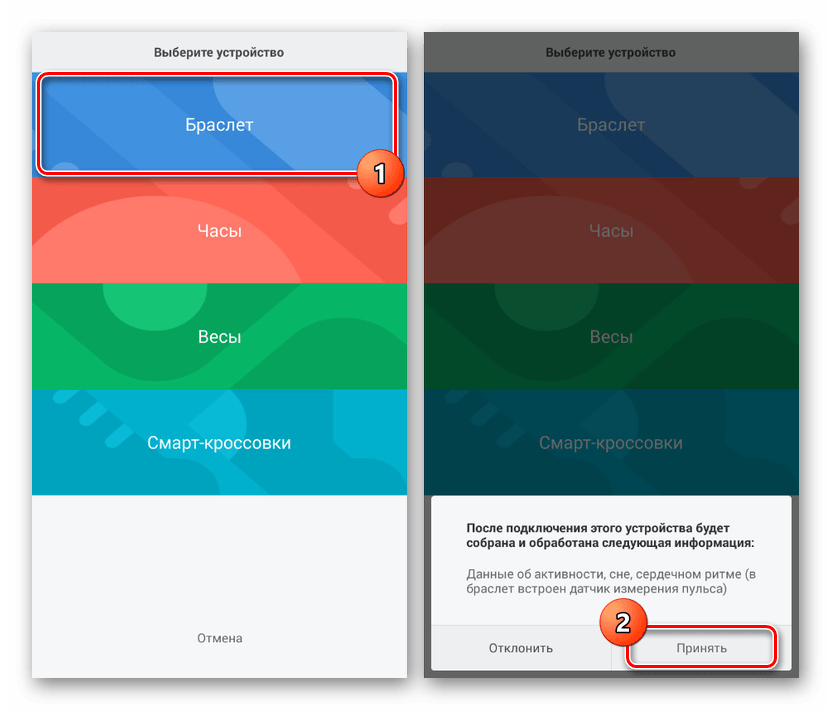
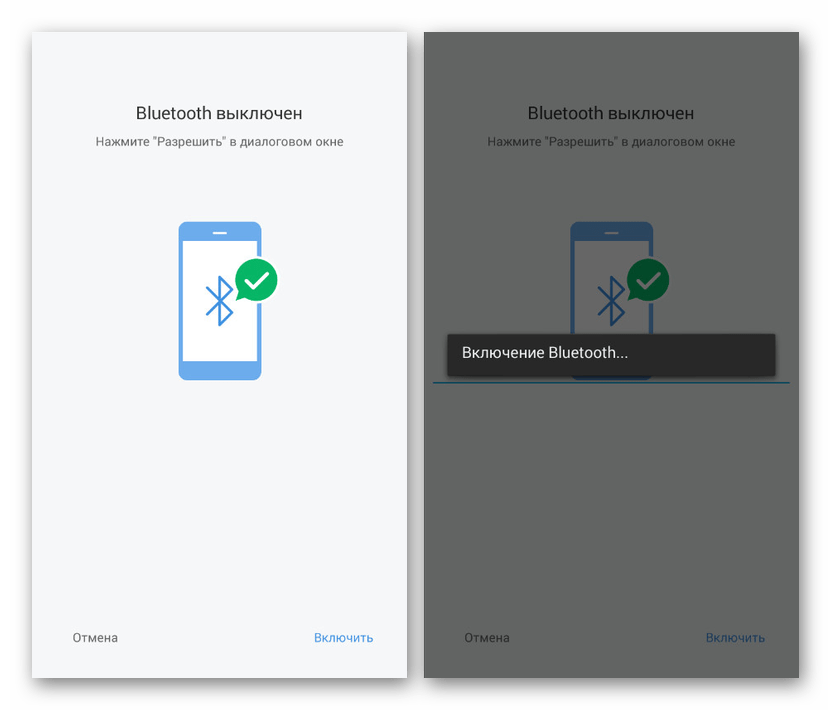
JET Sport
Еще одним достаточно популярным производителем фитнес-трекеров является компания JET Sport, выпустившая отдельное одноименное приложение для собственных устройств. Как и в большинстве других случаев, ПО можно установить на любой телефон с Android 4.4+.
-
Установите официальное приложение JET Sport, совместимое с вашим фитнес-браслетом и после запуска отметьте галочкой пункт «Политика конфиденциальности».
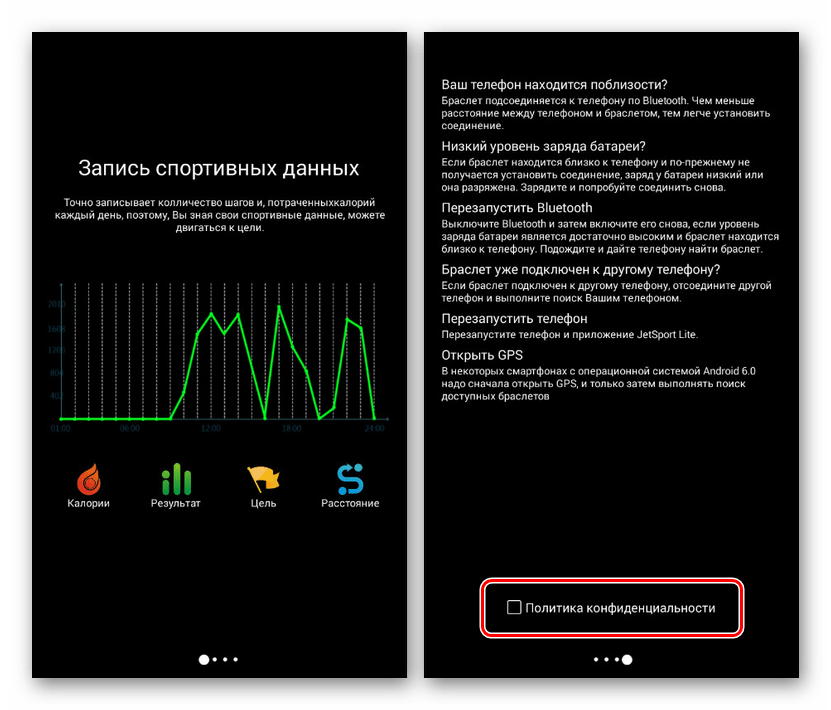
После этого автоматически откроется страница с личными настройками. Обязательно укажите подходящие параметры и нажмите по стрелке в левом верхнем углу страницы.
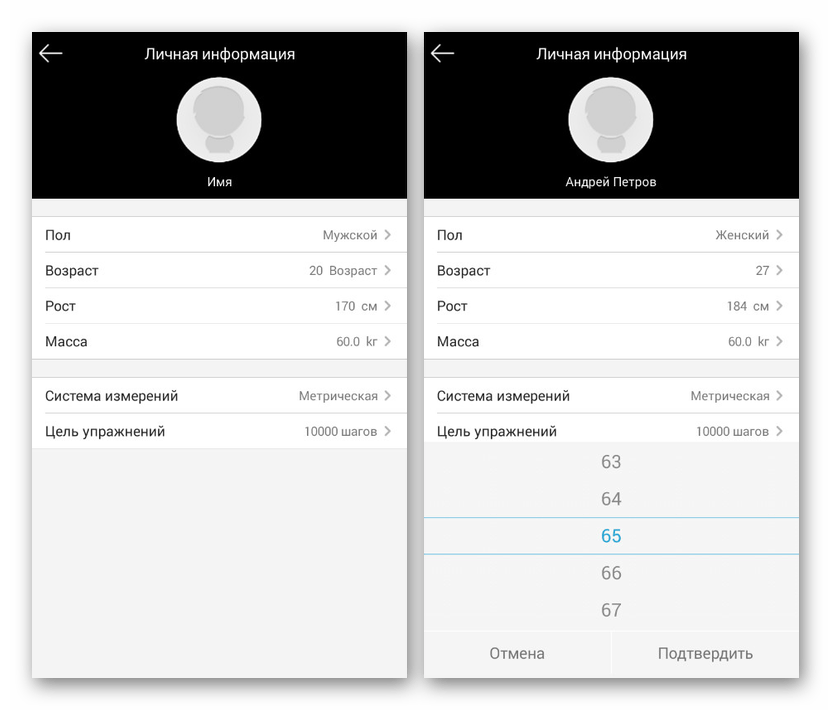
Оказавшись на главном экране, тапните по иконке в левом верхнем углу. В результате должны будут открыться общие «Настройки» приложения.
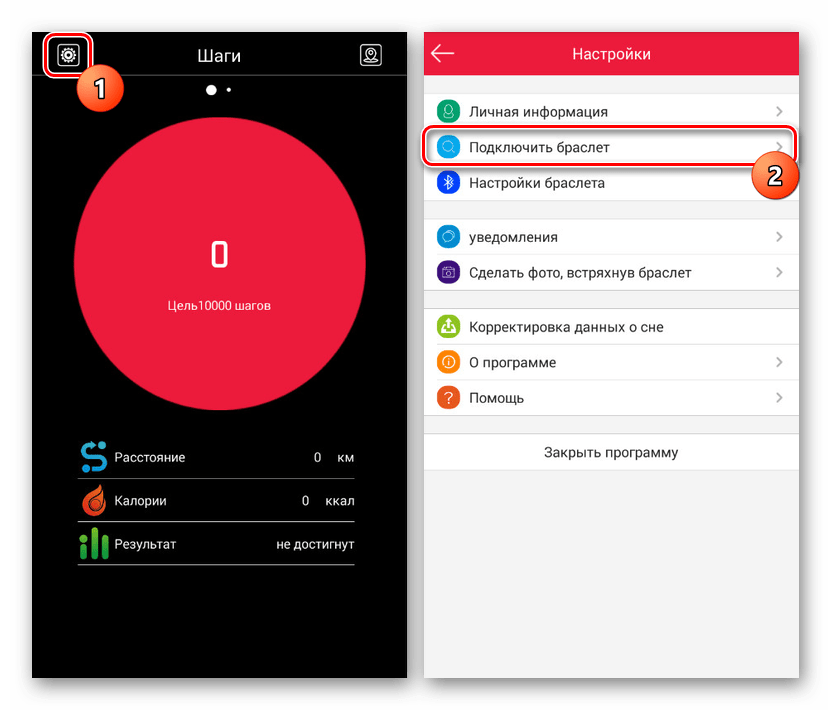
Для добавления фитнес-браслета в меню выберите пункт «Подключить браслет» и подтвердите включение Bluetooth. Если вы его активировали заранее, этот этап будет пропущен.
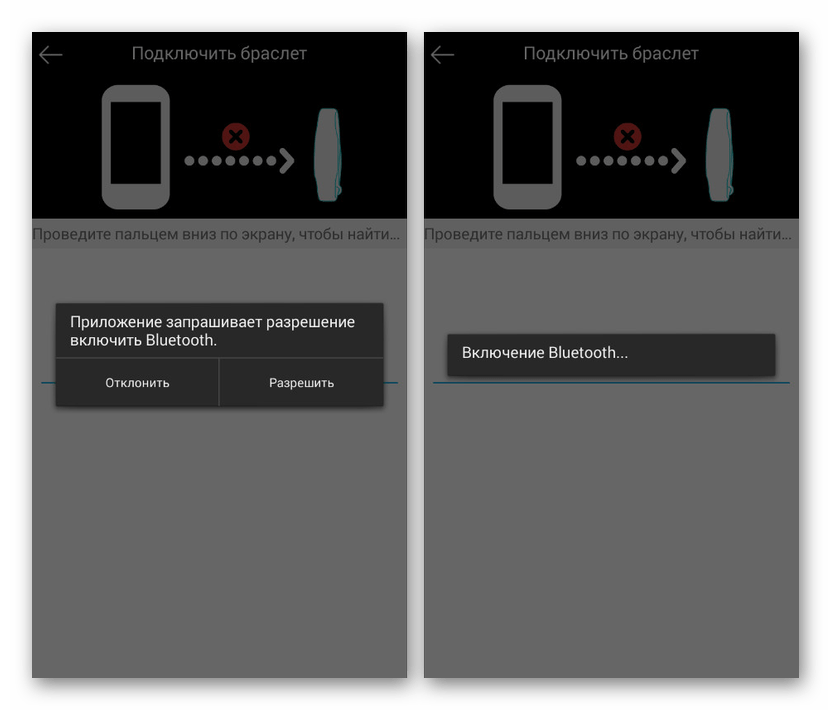
Включите и поднесите фитнес-браслет как можно ближе к Andro >Huawei Wear
Как и большая часть других компанией, у Huawei также была выпущена специальная программа для управления фирменными устройствами, будь то фитнес-браслеты или умные часы.
-
Значительный плюс этого приложения заключается в отсутствии необходимости регистрации учетной записи. Для использования достаточно принять лицензионное соглашение и дождаться загрузки.
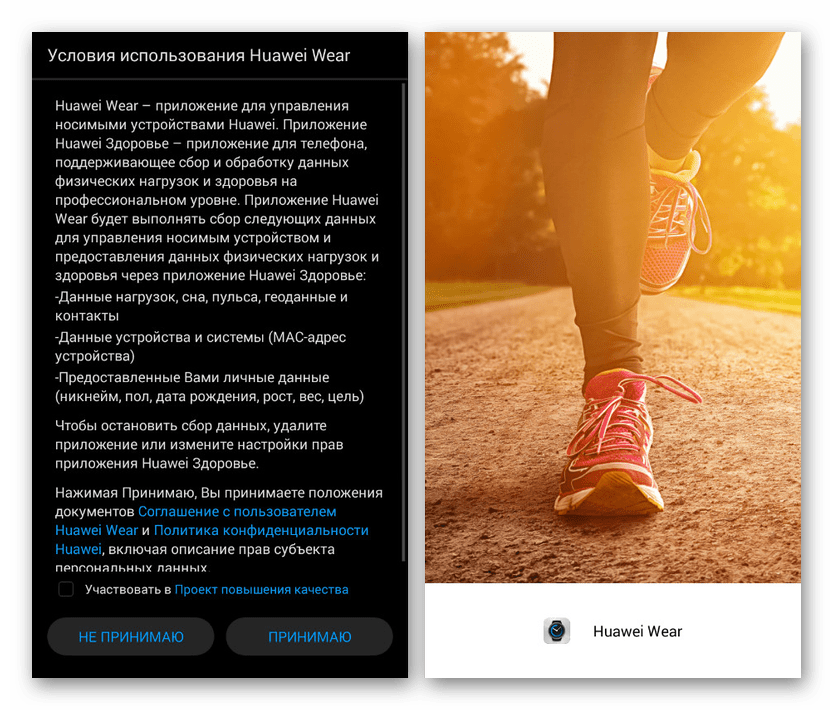
Дальше потребуется ввести пользовательскую информацию для получения более точных показателей при работе с приложением. В целом перед нажатием кнопки «Начать» можно не менять данные, так как в дальнейшем это можно будет сделать через настройки.
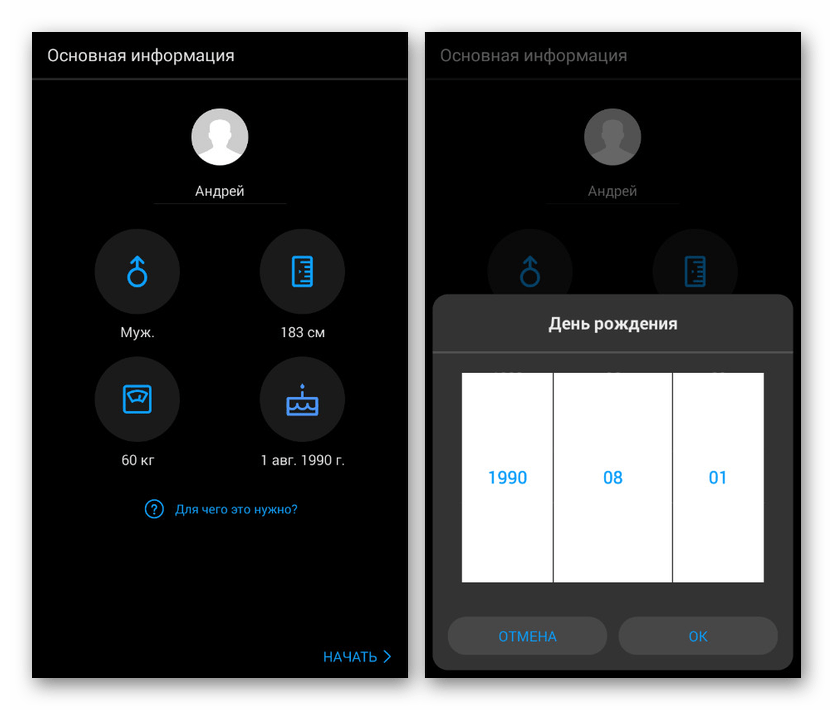
Выберите один из вариантов вашего девайса Huawei в списке «Аксессуар». Можете также нажать «Нет устройства» для подключения девайса в будущем.
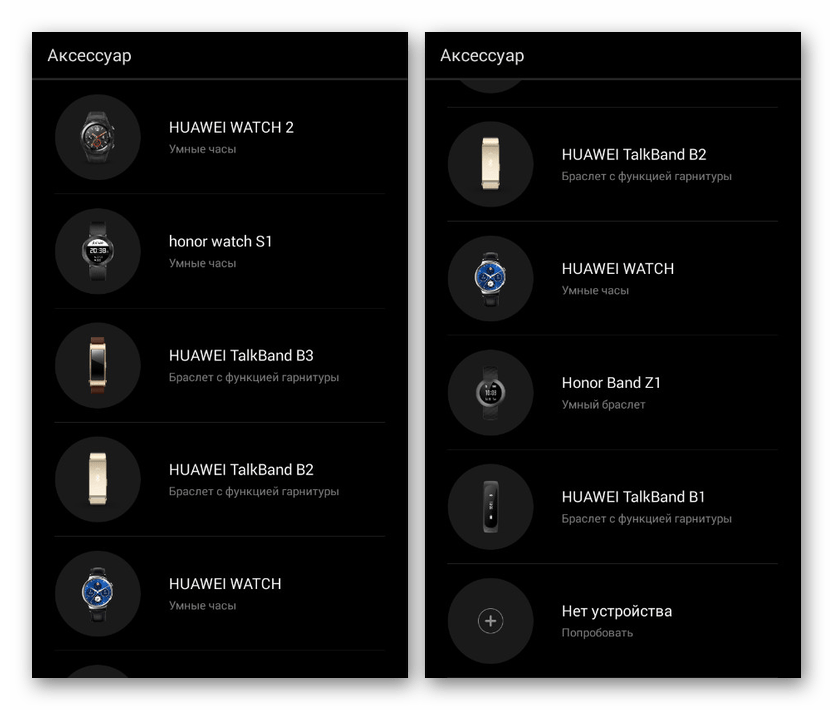
Нажав по одному из представленных устройств в списке, на экране смартфона подтвердите включение Bluetooth и тапните по кнопке «Сопрячь». При этом учтите, внешний гаджет должен быть включен и открыт для подключения посредством Bluetooth.
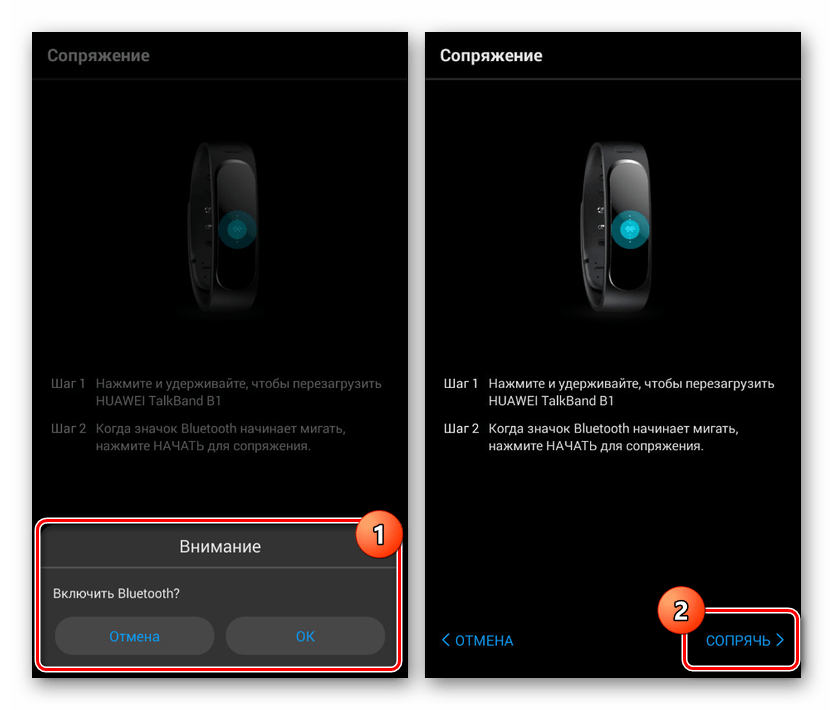
Если вами был выбран вариант «Нет устройства», вы окажетесь на главной странице приложения. Для подключения разверните основное меню в левом верхнем углу экрана и нажмите «Устройство».
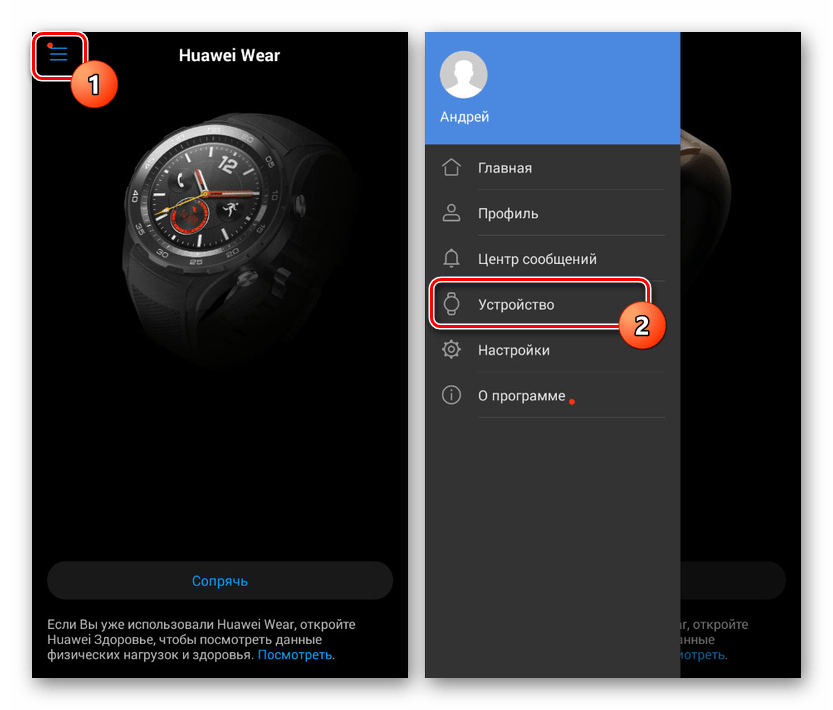
В нижней части страницы воспользуйтесь кнопкой «Добавить» и по аналогии с первым вариантом выберите фитнес-браслет или умные часы.
Amazfit Watch
Довольно популярными умными часами и фитнес-браслетами являются девайсы Amazfit. Они имеют много общего с девайсами Xiaomi, но управлять ими проще всего с помощью приложения Amazfit Watch для платформы Android версии 4.4 и выше.
-
Прежде всего для работы с приложением придется зарегистрировать новую учетную запись или войти в существующую. Для этого предусмотрено множество методов, включая поддержку Mi-аккаунта.
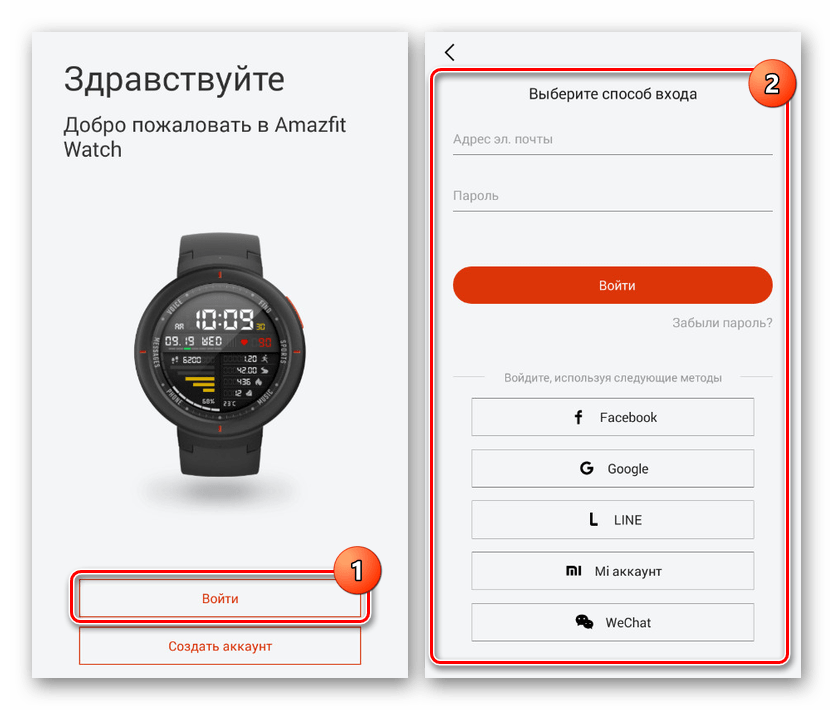
На следующем этапе потребуется указать личную информацию по аналогии с большинством других вариантов. Это нужно исключительно для правильной работы приложения после подключения фитнес-браслета.
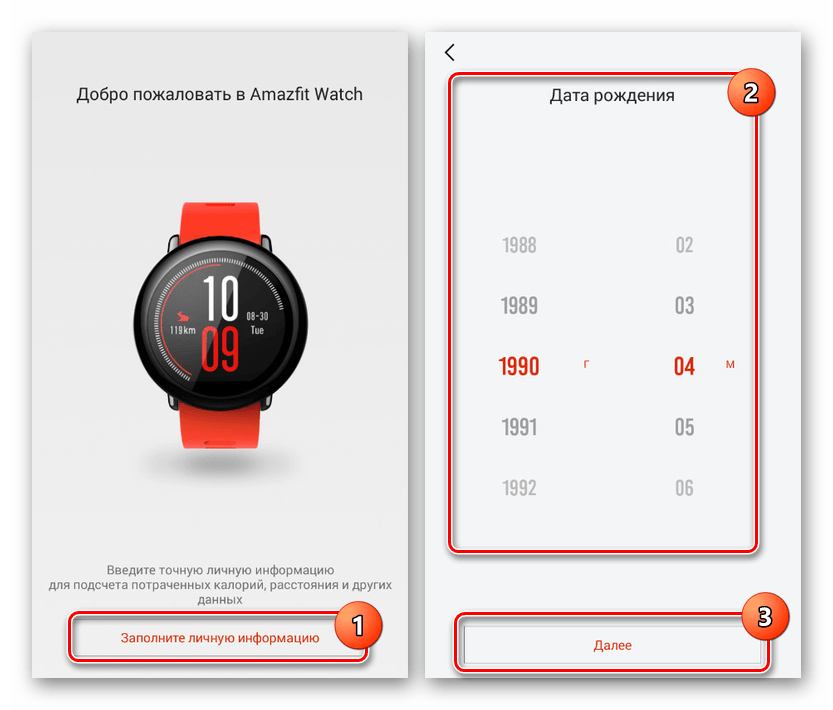
Указываемые данные по необходимости в будущем можно будет изменить через настройки.
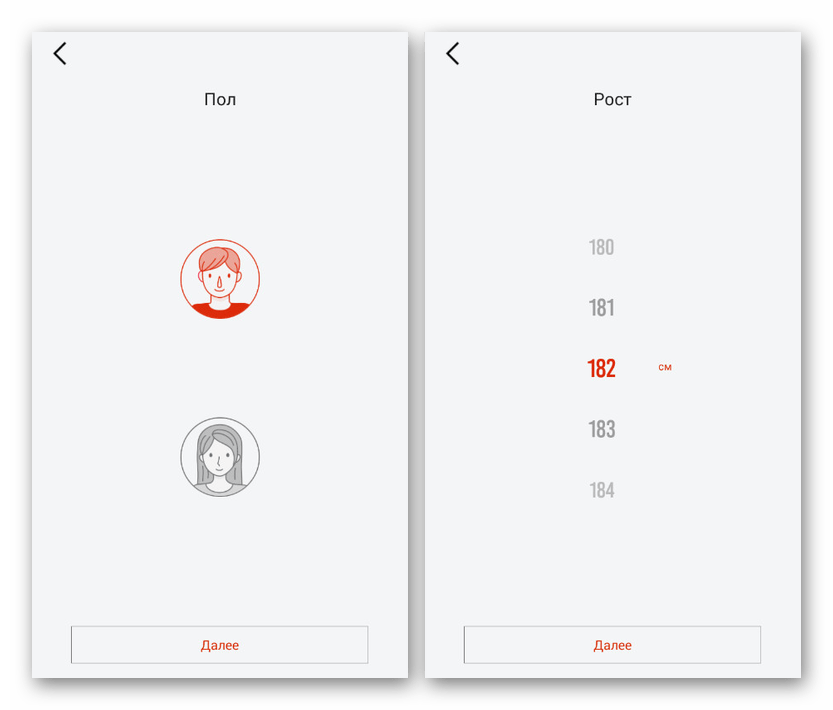
Завершив начальную настройку ПО, на странице «Выберите устройство» тапните по одному из поддерживаемых вариантов. Можно также нажать «Не сейчас» для добавления гаджета позже.
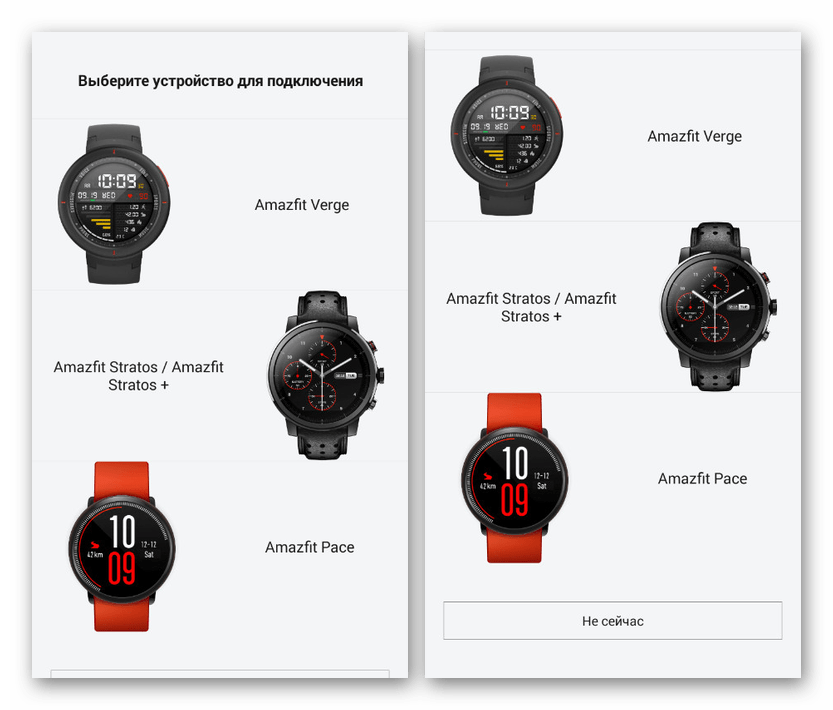
На странице «Включите Bluetooth» нажмите по значку в центре и подтвердите включение с помощью кнопки «Разрешить» в диалоговом окне.
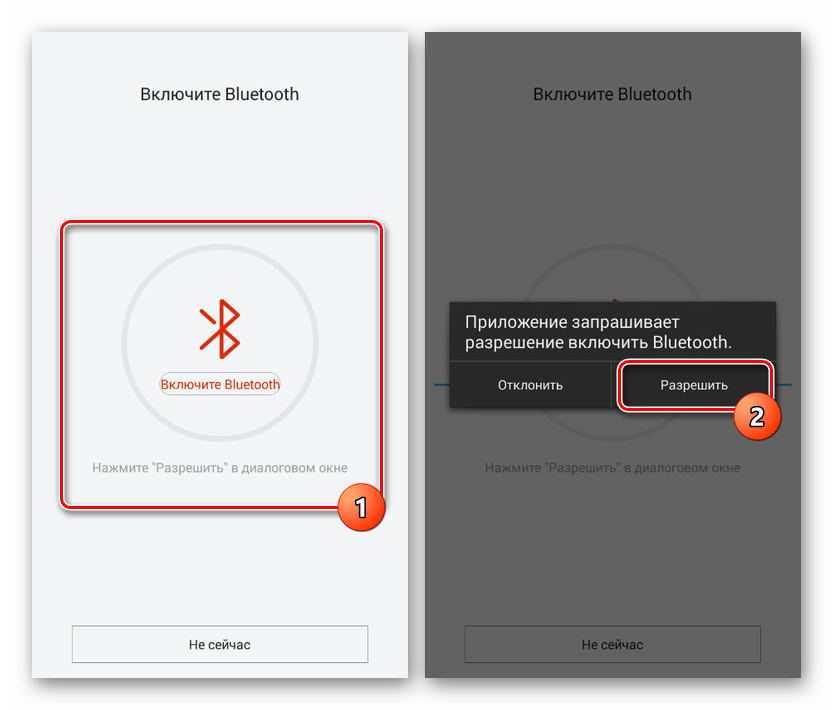
Дальше начнется поиск подходящих беспроводных устройств. При обнаружении соответствующего гаджета потребуется подтвердить сопряжение.
В случае отказа от выбора устройства на стартовом экране перейти к списку можно будет, нажав «Отключено» в правом верхнем углу на главной странице Amazfit Watch.
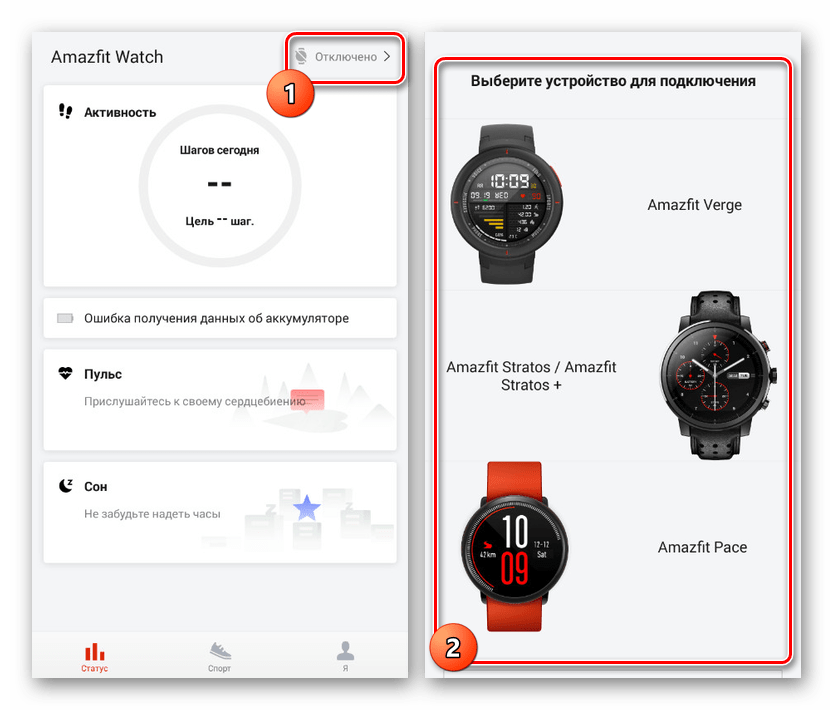
Как видно, соединение со смартфоном во всех вариантах требует минимального количества действий, позволяя произвести подключение, не выходя из приложения. Более того, каждое подобное ПО имеет ряд параметров, о которых также важно знать перед использованием девайса.
Настройки фитнес-браслета
Как и в ситуации с подключением, параметры фитнес-браслета можно контролировать через соответствующее приложение после соединения. Предоставляемый список настроек может значительно отличаться не только визуально, но и в плане имеющихся функций. Важно помнить и про ограничения самого устройства.
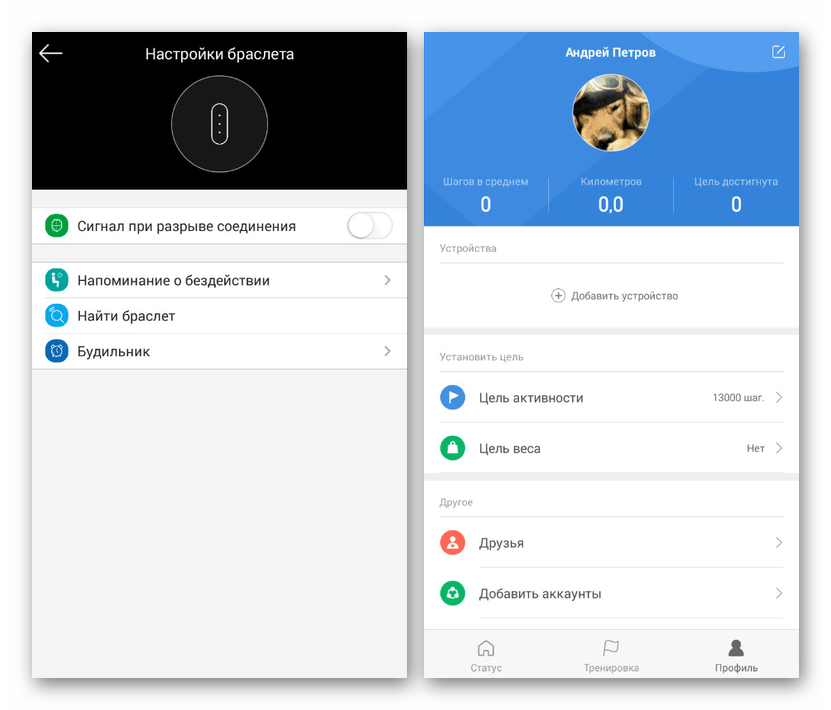
Мы не будем рассматривать отдельные функции в разных приложениях, так как с этим лучше всего разбираться непосредственно в процессе использования гаджета. При этом после подключения все же обязательно посетите «Настройки» для правильной работы фитнес-браслета.
Отблагодарите автора, поделитесь статьей в социальных сетях.
Сейчас рынок наполнен самыми разными умными устройствами, где есть место и фитнес-браслетам. Они занимают лидирующие позиции среди конкурентов. Устройство удобно в использовании, имеет небольшие размеры, а также обладает многофункциональностью.
Оно пригодится не только спортсменам, но и всем, кто хочет вести контроль за своим физическим состоянием. Фитнет-браслет будет полезен при похудении или поддержании веса, во время занятий спортом, при переходе на правильное питание и организации рабочего дня. Девайс удобно использовать — достаточно надеть его на руку, подключить к смартфону через приложение mi band master, и произвести настройку нужных функций.
Приложение можно скачать как на Android, так и на IOS. Все собираемые данные за день будут выгружаться в ваше устройство в виде графиков и данных. Фитнес-браслет обладает большим количеством полезных функций:
- умный будильник (с плавным и бесшумным пробуждением)
- нормализация режима сна
- подсчет калорий
- измерение пульса
- шагомер
- уведомление о пропущенных уведомлениях и звонках
Приложение продумано до каждой мелочи, чтобы упростить жизнь человеку.

Как подключить фитнес-браслет к смартфону
Трудно встретить человека, который бы не пользовался мобильным телефоном на операционной системе Android или IOS. Это самые популярные платформы, к которым как раз и можно подключить умный браслет через Bluetooth.
Для полноценного соединения со смартфоном и передачи данных, нужно скачать приложение на свой телефон. Теперь нужно ввести логин и пароль для авторизации, либо пройти несложный процесс регистрации.
Далее есть определенный ход действий. Верхние 2 пункта нужно выполнить, если фитнес-браслет уже был привязан к другому смартфону и нужно его перепривязать. Если устройство новое — пропускаем эти 2 шага. Подробная инструкция:
- Нужно зайти в настройки часов, далее открыть системные настройки, и выбрать отключить/сбросить.
- Теперь необходимо произвести включение фитнес-браслета и следовать высвечивающейся инструкции
- Если появляется запрос, требующий код, нужно запустить установленное на смартфон приложение и нажать кнопку Настроить
- Теперь важно правильно выбрать бренд устройства, к которому будет осуществляться подключение
- После проведенных действий на экране смартфона и браслета должен высветиться одинаковый код. Если он не совпадает, стоит перезагрузить наручное устройство.
- Когда девайсы сопряжены, их необходимо синхронизировать между собой. Для этого нужно нажать специальную кнопку на экране. Ее можно найти в верхнем углу справа.
Когда устройства синхронизированы между собой, можно перейти к индивидуальным настройкам. На дисплее финтнес-браслета нужно выбрать соответствующий раздел «Уведомления» и произвести настройку разблокировки экрана, оповещений о звонках и смс, добавить свой аккаунт.
Можно настроить еще такие опции, как — измерение пульса или подсчет шагов и калорий, настроить под себя будильник с показаниями данных о прошедшем сне. Некоторым пользователям не хватает этих функций. Тогда на помощь и приходит специальное приложение mi band master, которое способно расширить функции устройства.
Теперь, когда есть подробная инструкция по подключению фитнес-браслета к телефону, сделать это не составит труда любому пользователю. А после синхронизации устройств можно наслаждаться здоровым образом жизни и следить за своими показателями, а значит и здоровьем.
- Фитнес-браслет Xiaomi Mi Band smart 21.03.2018 Вашему вниманию, представлен умный многофункциональный фитнес браслет от известной компании Xiaomi. Подключение устройства к смартфону происходит по беспроводному протоколу Bluetooth,…
- Инструкция по использованию фитнес браслета Xiaomi Mi band 3 05.04.2019 В статье вы найдете ответы на вопросы: как он включается, как подключить Mi band 3 к смартфону и через какое…
- Инструкция по эксплуатации браслета Xiaomi Mi Band 3 08.04.2019 В статье подробно описано как настроить умный будильник и как подключить возможность управлять музыкой с помощью браслета Mi Band 3
- Инструкция к приложению MI Fit 21.09.2019 При покупке умных гаджетов нужно обязательно читать инструкции, которые идут вместе с комплектом. Это нужно делать, даже если вы купили…
- Инструкция для Mi Band 4 на русском 13.08.2019 В нашей статье мы расскажем о том. как подключить фитнес-браслет Mi Band 4 к смартфону, какое приложение для этого понадобится.…
Фитнес-браслеты пользуются огромной популярностью у современных пользователей. Удобное устройство легко подключается и настраивается. Данная процедура занимает не больше 5 минут, если следовать алгоритму. В этой статье мы разберемся, как подключить фитнес-браслет к телефону на Андроиде.
А если вы хотите получить необходимую информацию и увидеть наглядные действия из руководства, то предлагаем посмотреть данный ролик.
Что потребуется?
Вне зависимости от производителя фитнес-браслета, для синхронизации девайса с мобильным устройством на операционной системе Андроид необходимо следующее:
- Сам фитнес-браслет с заряженным аккумулятором. Подключите устройство к сети, если вы только что распаковали его. Обычно полная зарядка занимает не больше двух часов;
- фирменное приложение на смартфоне. Все официальные программы для управления и настройки фитнес-трекера распространяются бесплатно в Google Play Market;
- Рабочий Bluetooth. Все подобные устройства синхронизируются с помощью данной беспроводной технологии. Для того, чтобы трекер отображал актуальные данные, он должен быть подключен к телефону постоянно.
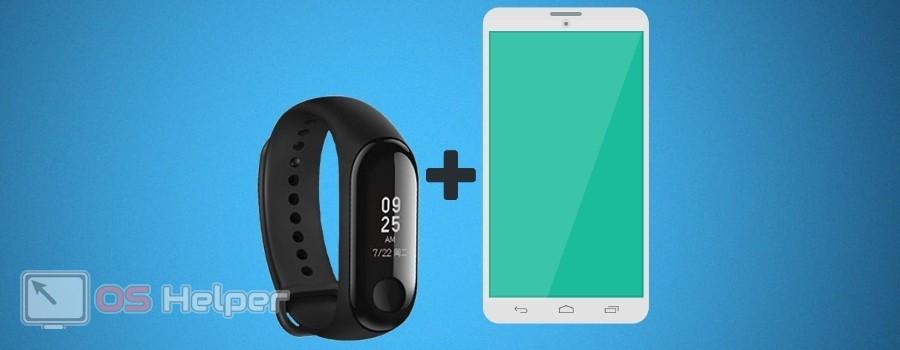
Теперь мы рассмотрим универсальную инструкцию, которая подойдет для большинства фитнес-браслетов. Если вы нашли какие-либо несовпадения со своим девайсом, то обратитесь к официальному сайту производителя или к инструкции из комплекта.
Подготовка браслета
Большинство браслетов находятся во включенном состоянии постоянно. После того, как вы распаковали устройство, нажмите на физическую или сенсорную кнопку для проверки состояния. Если экран не загорается, необходимо подключить девайс к специальному переходнику, который идет в комплекте.

Пока устройство заряжается, вы можете перейти к настройке мобильного телефона на Андроиде.
Установка приложения
Здесь все просто. Вам необходимо установить бесплатное приложение из магазина Play Market. В зависимости от фирмы браслета различаются и утилиты. Например, для популярного Xiaomi Mi Band нужно приложение Mi Fit, трекер от Samsung синхронизируется со смартфоном через Charm, а Honor Band работает через Huawei Wear. Чтобы не искать нужную утилиту вручную, вы можете отсканировать QR-код, который находится в инструкции из комплекта девайса. Это позволит быстро перейти к странице нужного приложения в магазине Play Market.
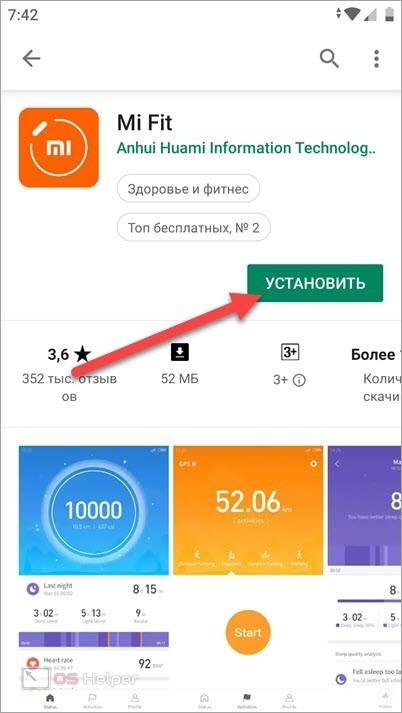
После установки вам необходимо запустить программу и зарегистрировать личный аккаунт. Для этого потребуется электронная почта или мобильный номер для подтверждения. Некоторые приложения позволяют работать и без учетной записи, но в таком случае вы не сможете перенести всю статистику на новый смартфон в дальнейшем.

